投影仪可以将小屏幕的画面投放到大屏上播放,这样可以提升观影效果,适用于工作和娱乐中。在使用之前,windows系怎么用hdmi进行投屏操作?其实只需要简单几个步骤设置即可,感兴
投影仪可以将小屏幕的画面投放到大屏上播放,这样可以提升观影效果,适用于工作和娱乐中。在使用之前,windows系怎么用hdmi进行投屏操作?其实只需要简单几个步骤设置即可,感兴趣的一起阅读下文内容吧。
具体方法如下:
1、投影仪的视频输入接口必须连接到笔记本电脑的视频输出接口,然后当前笔记本电脑上的图片将出现在投影仪上。

2、打开右键,打开屏幕分辨率选项。
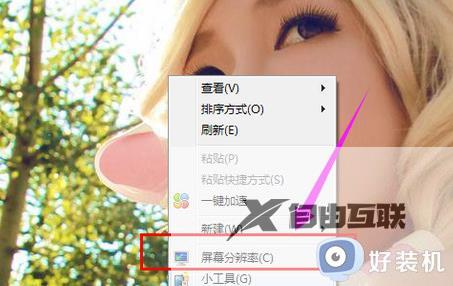
3、点击连接到投影仪。
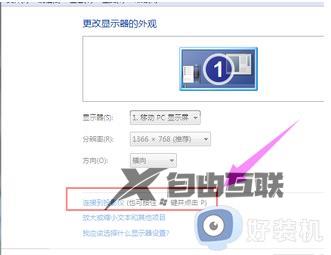
4、快捷键操作,按下微软徽标键和P键,即可快速打开投影仪显示的相关设置。

5、选择仅计算机这意味着图像不会显示在投影仪上,计算机不会将图像输出到投影仪上;如果我们选择,仅投影仪,在某些情况下,计算机将关闭显示器上的图像输出,有利于节能。至于复制,投影仪和计算机上的分辨率显示输出完全一致;还有一个扩展功能。我们可以将显示器上的图像输出放在两个显示器上,也可以调整两个不同的显示器。我们需要根据实际需要进行调整。
6、投影仪用于放映和展示PPT或者一些视频手稿,具体设置,我们可以在屏幕分辨率中调整不同的显示器

上述介绍电脑使用hdmi连接投影仪投屏的方法,操作步骤简单,希望可以帮助到大家。
